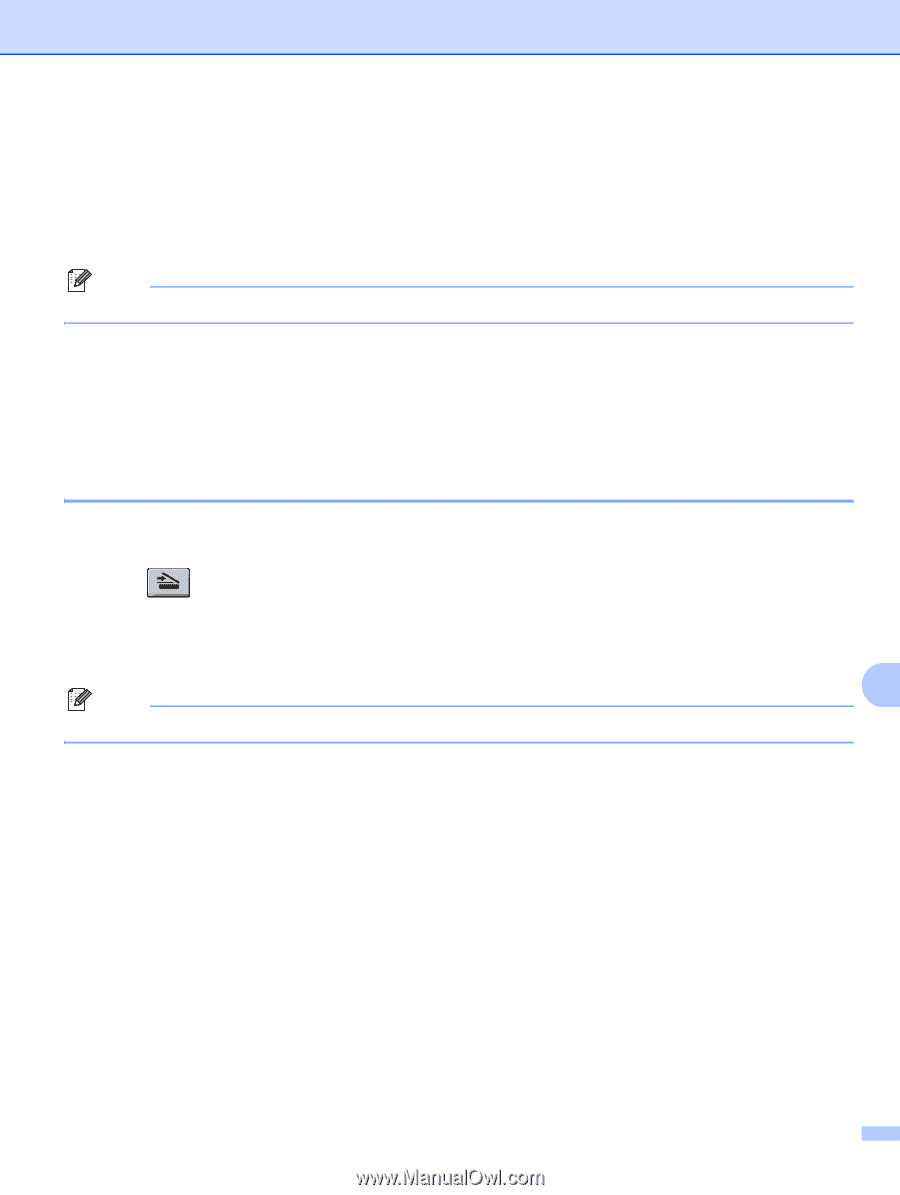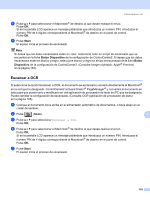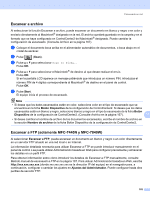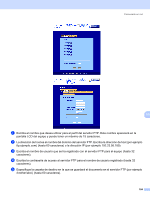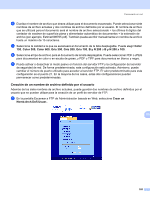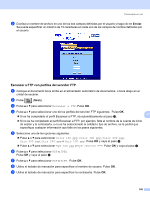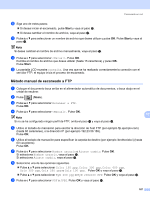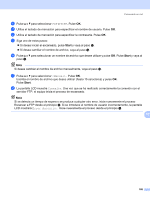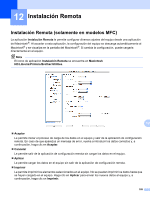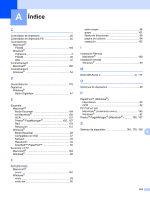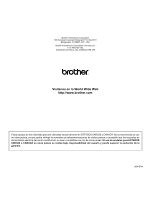Brother International DCP 7030 Software Users Manual - Spanish - Page 194
Método manual de escaneado a FTP, Escanear a FTP
 |
UPC - 012502620709
View all Brother International DCP 7030 manuals
Add to My Manuals
Save this manual to your list of manuals |
Page 194 highlights
Escaneado en red j Siga uno de estos pasos: „ Si desea iniciar el escaneado, pulse Start y vaya al paso m. „ Si desea cambiar el nombre de archivo, vaya al paso k. k Pulse a o b para seleccionar un nombre de archivo que desee utilizar y pulse OK. Pulse Start y vaya al paso m. Nota Si desea cambiar el nombre de archivo manualmente, vaya al paso l. l Pulse a o b para seleccionar . Pulse OK. Escriba el nombre de archivo que desee utilizar (hasta 15 caracteres) y pulse OK. Pulse Start. m La pantalla LCD muestra Conexión. Una vez que se ha realizado correctamente la conexión con el servidor FTP, el equipo inicia el proceso de escaneado. Método manual de escaneado a FTP 11 a Coloque el documento boca arriba en el alimentador automático de documentos, o boca abajo en el cristal de escáner. b Pulse (Scan). c Pulse a o b para seleccionar Escanear a FTP. Pulse OK. d Pulse a o b para seleccionar . Pulse OK. 11 Nota Si no se ha configurado ningún perfil de FTP, omita el paso d y vaya al paso e. e Utilice el teclado de marcación para escribir la dirección de host FTP (por ejemplo ftp.ejemplo.com) (hasta 60 caracteres), o la dirección IP (por ejemplo 192.23.56.189). Pulse OK. f Utilice el teclado de marcación para especificar la carpeta de destino (por ejemplo /brother/abc/) (hasta 60 caracteres). Pulse OK. g Pulse a o b para seleccionar Nombre usuario o Ajuste cambio. Pulse OK. Si selecciona Nombre usuario, vaya al paso k. Si selecciona Ajuste cambio, vaya al paso h. h Seleccione una de las opciones siguientes. „ Pulse a o b para seleccionar Color 150 ppp, Color 300 ppp, Color 600 ppp, Gris 300 ppp, Gris 200 ppp o Gris 100 ppp. Pulse OK y vaya al paso i. „ Pulse a o b para seleccionar ByN 200 ppp o ByN 200x100 PPP. Pulse OK y vaya al paso j. i Pulse a o b para seleccionar PDF o JPEG. Pulse OK y vaya al paso k. 187